Las 5 Mejores Herramientas de Administración de Memoria de Android para Obtener la Mayor Cantidad de Memoria de Android
Sep 05, 2025 • Filed to: Últimas Noticias & Tácticas • Proven solutions
Lo primero que quieres hacer cuando consigues un móvil con Internet es conectarte. La mayoría de los móviles Android te ofrecen la posibilidad de tener Wi-Fi y planes de datos 3G/2G, para que puedas mantenerte en contacto con tus amigos y familiares. Navega por las redes sociales o mantente al día leyendo noticias en la red. O ve a Google Play para disfrutar de tus juegos y programas de televisión favoritos.
Con más de 750.000 aplicaciones y juegos, millones de canciones, miles de películas y programas de televisión, la mayor colección de libros electrónicos del mundo y una creciente selección de revistas, ahora puedes leer, escuchar y ver donde quieras. O puedes capturar momentos especiales con grandes fotos y videos, explorar tus tomas y compartirlas en línea con tus amigos.
Sea lo que sea que hagas con tu móvil Android, implicará memoria, almacenamiento y tareas.
- Parte 1: Diferencias entre Memoria Android, Almacenamiento Android y Tarea Android
- Parte 2: ¿Cómo Comprobar el Estado de la Memoria en el Móvil Android?
- Parte 3: Las 4 Mejores Aplicaciones para Administrar la Memoria en Android desde el Móvil
- Parte 4: El Mejor Administrador de Memoria de Android desde la PC
Parte 1: Diferencias entre Memoria Android, Almacenamiento Android y Tarea Android
Echemos un vistazo a los tipos de almacenamiento de Android y entendamos las diferencias entre la memoria de Android, el almacenamiento de Android y la tarea de Android.
El almacenamiento de Android tiene los siguientes tipos:
- Memoria de Sólo Lectura (ROM)
- Memoria de Acceso Aleatorio (RAM)
- Almacenamiento Interno
- Almacenamiento del Móvil
- Almacenamiento USB (almacenamiento de tarjetas SD)
1. Memoria Android o RAM
La memoria RAM es una forma de almacenamiento de datos que se utiliza para mantener los datos. Se utiliza únicamente para leer y escribir en el almacenamiento de archivos. Piensa en ella como un gran archivador que mantiene las cosas listas para la CPU de tu móvil y las presenta a tus ojos y oídos. Es una memoria reescribible, rápida y la más económica, pero tampoco es actualizable. Normalmente el móvil tiene de 1 a 2 GB de RAM. Entre ellos, el sistema operativo utilizará una parte. Por lo tanto, nunca tendrás la memoria RAM completa disponible para utilizarla.
Una de las principales razones por las que tu smartphone Android puede sentirse lento no es que el procesador no esté funcionando, sino que podría ser la razón de que simplemente se esté quedando sin memoria. La plataforma Android de Google tiene la costumbre de mantener los procesos que se ejecutan en segundo plano y, aunque no estén activos, consumen parte de esa preciosa memoria.

2. Almacenamiento de Android
El almacenamiento de Android es el depósito de datos donde guardas todos tus archivos. Permanecen en el mismo lugar aunque apagues tu móvil. Tiene tres tipos:
- Almacenamiento Interno: Este tipo de almacenamiento está permanentemente unido a tu móvil. No se puede eliminar o actualizar este almacenamiento. El almacenamiento interno es especialmente importante, porque es donde se guardan tus aplicaciones.
- Almacenamiento del Móvil: Es una parte del almacenamiento interno que alberga todas las aplicaciones preinstaladas que vienen con el dispositivo (aplicaciones que no forman parte del sistema operativo).
- Almacenamiento USB: Es un almacenamiento extraíble en el que puedes guardar tus archivos desde la PC o cualquier otro dispositivo multimedia en caso de que te quedes sin almacenamiento interno. Es más bien un almacenamiento ampliable que puedes extraer y poner en otro dispositivo y seguir viendo el contenido.
Como la mayoría de los usuarios de Android, es posible que te encuentres con ligeros problemas de espacio cuando se trata del almacenamiento interno disponible para las aplicaciones. La tarea más complicada a la que te enfrentas es la de revisar cada una de tus aplicaciones y localizar a los principales infractores de los MB. Una forma de abordar esto es una aplicación llamada DiskUsage. DiskUsage escanea la ubicación y muestra una representación visual del uso de tu disco.
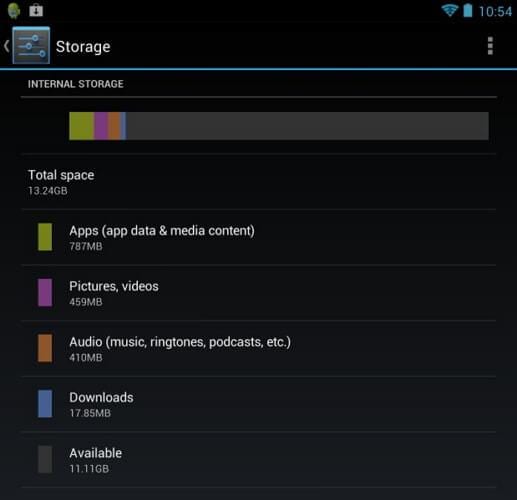
3. Tarea de Android
La ventana del administrador de tareas muestra todas las aplicaciones que se están ejecutando actualmente en el móvil, junto con información trivial sobre cada una de ellas, el elemento de la CPU que muestra la cantidad de procesador que está consumiendo y el elemento de la RAM que muestra la cantidad de almacenamiento que ocupa la aplicación. Puedes abordar fácilmente la tarea de administrar las aplicaciones instaladas en tu dispositivo. Puedes usarlo para eliminar las tareas que están acaparando demasiado tiempo de la CPU o de la memoria. Sin embargo, no se recomienda limpiar la memoria eliminando todas las aplicaciones.
Las tareas se pueden clasificar en tres categorías: Activas, Inactivas e Internas.
Activas: Estas tareas se están ejecutando realmente en tu sistema. Pueden estar en tu pantalla o ejecutándose en segundo plano (como un reloj digital). Puedes eliminarlas para limpiar el uso de la CPU o la memoria.
Inactivas: Estas tareas están almacenadas en la memoria pero no están utilizando ningún recurso del sistema como la energía de la batería. No hay necesidad de eliminarlas ya que no aportarán ningún cambio.
Internas: Las tareas son parte de tu sistema operativo. Se activan y desactivan automáticamente al encender y apagar el dispositivo. Sin embargo, en el modo de ejecución, no se recomienda eliminarlas ya que podría ralentizar el sistema o incluso bloquearlo.
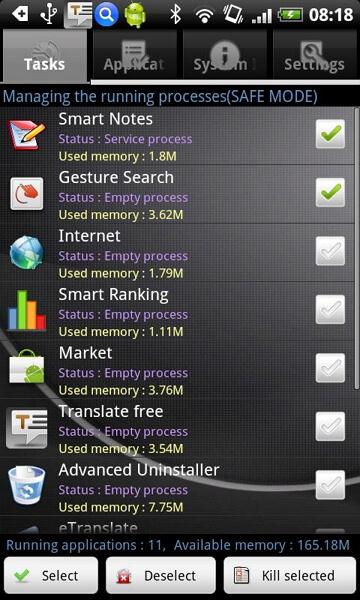
Parte 2: ¿Cómo Comprobar el Estado de la Memoria en el Móvil Android?
Ahora ya tienes claro qué es la memoria de Android y la importancia de liberarla. Sin embargo, ¿cómo comprobar y liberar la memoria? Para comprobar el estado de la memoria de tu móvil, sigue estas instrucciones:
- Ve a Ajustes.
- Ve a Almacenamiento
- Ver los detalles del almacenamiento interno.
- Desplázate hacia abajo para ver los detalles de la tarjeta SD.
Pasos para Liberar la Memoria
Paso 1. Mueve las aplicaciones de la memoria interna a la tarjeta SD. Para mover las aplicaciones, sigue estas instrucciones:
a) Ve a Ajustes.
b) Luego ve a Aplicaciones.
c) Luego ve a Administrar Aplicaciones.
d) Selecciona de la lista la aplicación que quieres mover a la tarjeta SD.
e) Pulsa el botón Mover a la tarjeta SD para mover la aplicación. (Sólo se pueden mover las aplicaciones que te han autorizado).
Paso 2. Mueve todos tus archivos multimedia (música, videos, etc.) a tu tarjeta SD externa.
Paso 3. Desinstala cualquier aplicación que ya no esté en uso. Para desinstalar una aplicación:
a) Ve a los ajustes.
b) Selecciona Aplicaciones de la lista.
c) Selecciona la aplicación que quieres desinstalar y toca el botón de desinstalación.
Paso 4. Desactiva los Widgets y los Fondos de Pantalla Vivos para liberar memoria.
Parte 3: Las 4 Mejores Aplicaciones para Administrar la Memoria en Android desde el Móvil
1. Administrador Automático de Memoria
El administrador automático de memoria te permite personalizar la configuración del administrador de memoria de tu smartphone, para que no tengas que hacerlo tú mismo. Esta aplicación funciona tanto en móviles rooteados como no rooteados. El administrador de memoria automático libera la memoria de tu dispositivo Android automáticamente. Todo lo que tienes que hacer es seleccionar si quieres una administración de memoria Agresiva, Suave o Predeterminada. Al igual que lo que haces con tu computadora, esta aplicación te muestra la cantidad de memoria que has liberado. Al igual que un eliminador de tareas, puedes eliminar las aplicaciones innecesarias. Es fácil de configurar, utilizar y lo más importante, es eficaz.
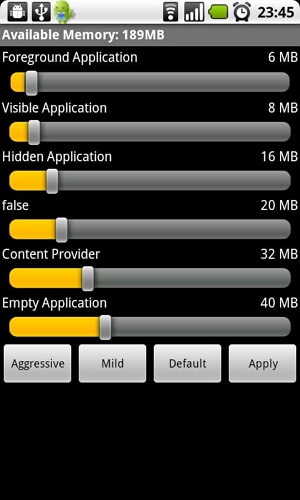
2. Administrador de Memoria
Puedes comprobar fácilmente la memoria del terminal y obtener la administración de las aplicaciones. Para comprobar la información sobre la gráfica, la tarjeta SD y la memoria del móvil, puedes encontrarlas todas en la pantalla de memoria. En la pantalla de administración de aplicaciones, puedes elegir y desinstalar las apps con un solo toque. Sólo hay tres botones en la aplicación, por lo que es fácil de usar.
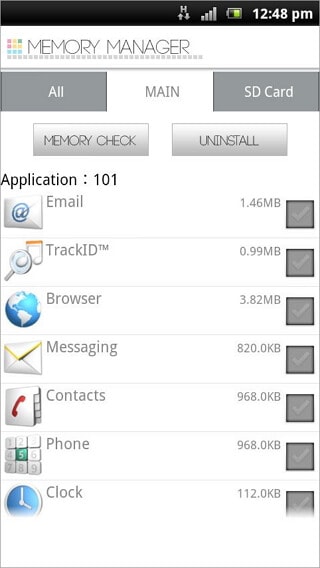
3. SanDisk Memory Zone
Esta aplicación te da la libertad de controlar la memoria en el móvil, en la tarjeta SD y en la nube. Puedes administrar y hacer respaldos de tu memoria local y en la nube con una sola aplicación gratuita. Puedes mover archivos fácilmente desde tu tarjeta de memoria a los servicios en la nube seleccionados y guardarlos en la nube o desde la nube para guardarlos directamente en tu móvil. Servicios en la nube compatibles: Dropbox, SkyDrive, Google Docs, SugarSync, Picasa y Facebook. También puedes establecer una contraseña en caso de que otra persona acceda a tus videos y fotos. El único problema es que puede no ser compatible con algunos modelos como el Google Nexus 4.
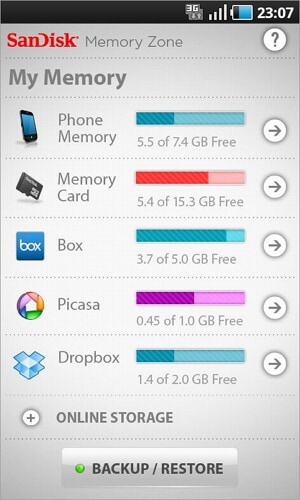
4. Administrador de Memoria de JRummy Apps Inc
Este administrador de memoria de Android es más que una herramienta de administración de tareas. Se puede considerar como una versión avanzada del eliminador de tareas integrado en Android. Esta aplicación no sólo mejora el rendimiento general de su móvil, sino que también prolonga la vida de la batería. Si quieres experimentar algunas funciones avanzadas, tienes que hacer root a tu móvil. Tiene dos modos de trabajo, Mini administrador libre y administrador de tareas. El Mini administrador libre se utiliza principalmente para la memoria interna, mientras que el administrador de tareas se utiliza para limpiar la memoria de tus aplicaciones. También puede comprobar el estado de cada aplicación para decidir si se debe eliminar..
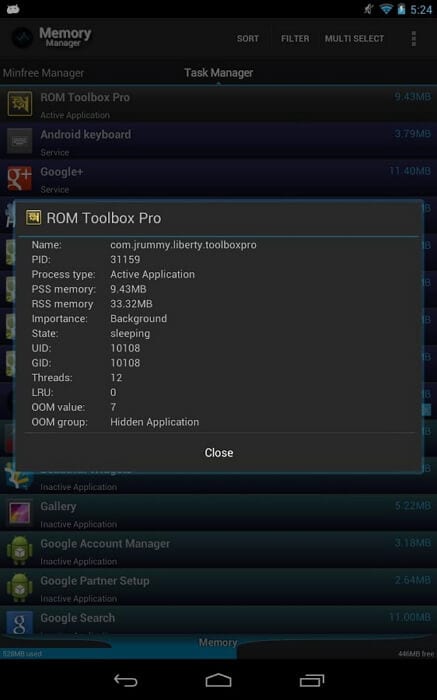
Parte 4: El Mejor Administrador de Memoria de Android desde la PC
Puedes utilizar Dr.Fone - Administrador del Móvil, el programa de administración de la memoria de Android, para administrar y eliminar música, videos, contactos, aplicaciones, etc. en tu móvil Android para liberar espacio en Android.

Dr.Fone - Administrador del Móvil (Android)
La Mejor Herramienta de Administración de Memoria para Android desde tu PC
- Elimina en forma masiva archivos de gran tamaño de tu Android
- Desinstala en masa las aplicaciones inútiles de tu Android
- Transfiere archivos entre Android y la computadora, incluyendo contactos, fotos, música, SMS, y más.
- Administra, exporta/importa tu música, fotos, videos, contactos, SMS, Apps, etc.
- Transfiere iTunes a Android (viceversa).
- Administra tu dispositivo Android en la computadora.
- Totalmente compatible con Android 8.0.
Borrar la música, los videos, las fotos y mucho más para liberar la memoria de Android.
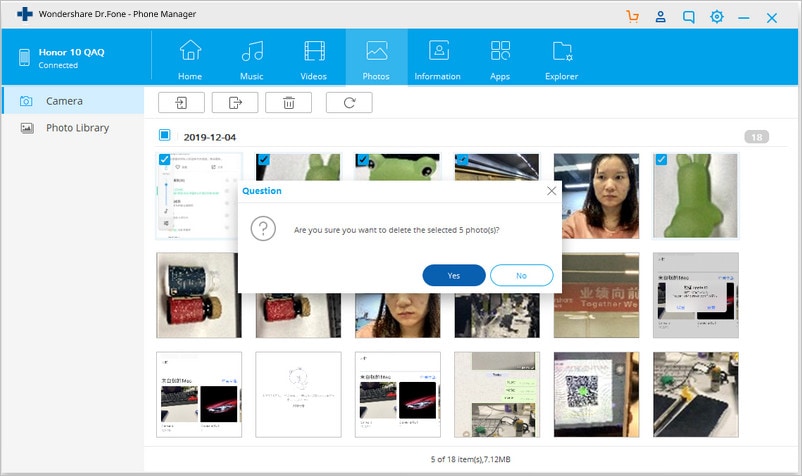
Desinstalar aplicaciones de Android para obtener más memoria.
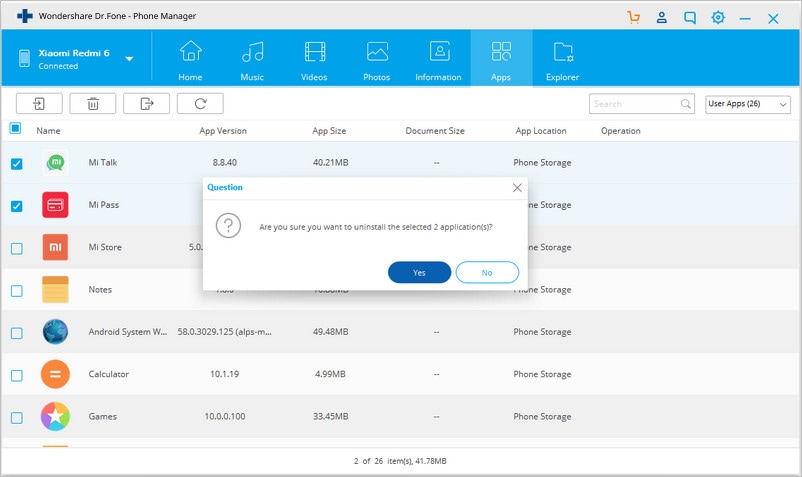
También podría gustarte
Transferencia Telefónica
- 1 Transferir desde Android
- Transferir de Android a Android
- Transferir de Android a iPod
- Transferir de Android a iPad
- Transferir videos de Android a iPad
- Transferir de Samsung a LG
- Transferir de Samsung a iPhone
- Transferir de Samsung a Samsung
- Transferir de Samsung a otros
- Transferir de Sony a Samsung
- Transferir de ZTE a Android
- Transferir de LG a Android
- Transferir de Motorola a Samsung
- Interruptor Alternativo de Samsung
- Transferir de Motorola a iPhone
- Transferir de Huawei a iPhone
- 2. Transferir desde iOS














Paula Hernández
staff Editor
Comment(s)